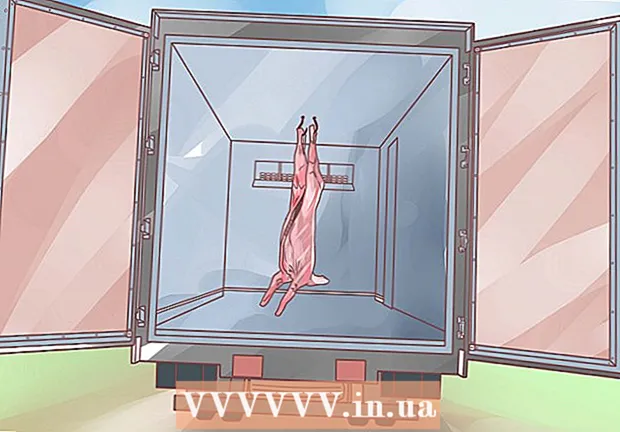Müəllif:
Helen Garcia
Yaradılış Tarixi:
14 Aprel 2021
YeniləMə Tarixi:
1 İyul 2024
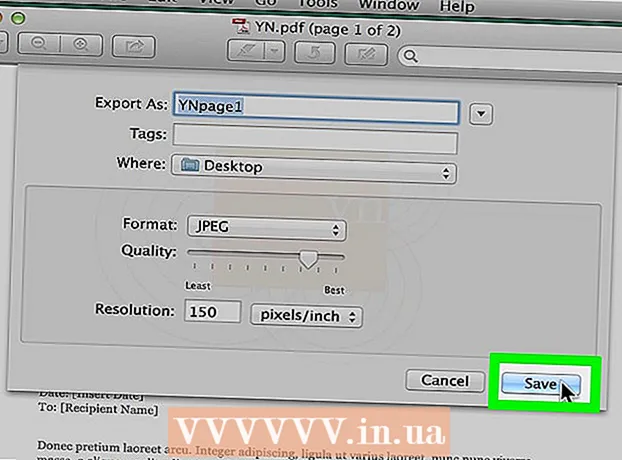
MəZmun
1 İstədiyiniz Word sənədini açın. Bunu etmək üçün üzərinə iki dəfə vurun. Word -də açılacaq. 2 Basın Fayl. Bu seçim yuxarı sol küncdə yerləşir. Menyu açılacaq.
2 Basın Fayl. Bu seçim yuxarı sol küncdə yerləşir. Menyu açılacaq.  3 Basın Kimi saxla. Fayl menyusunda bir seçimdir.
3 Basın Kimi saxla. Fayl menyusunda bir seçimdir.  4 Seçimi iki dəfə vurun Bu PC. Səhifənin ortasında tapa bilərsiniz. File Explorer açılacaq.
4 Seçimi iki dəfə vurun Bu PC. Səhifənin ortasında tapa bilərsiniz. File Explorer açılacaq.  5 JPEG faylının saxlanılacağı qovluğu göstərin. Bunu etmək üçün, pəncərənin sol tərəfində istədiyiniz qovluğu basın.
5 JPEG faylının saxlanılacağı qovluğu göstərin. Bunu etmək üçün, pəncərənin sol tərəfində istədiyiniz qovluğu basın. - Məsələn, son faylı masaüstünüzdə saxlamaq istəyirsinizsə, Masaüstü qovluğuna vurun.
 6 Fayl Növünü vurun. Bu seçim pəncərənin altındadır. Menyu açılacaq.
6 Fayl Növünü vurun. Bu seçim pəncərənin altındadır. Menyu açılacaq.  7 Basın PDF. Menyuda bir seçimdir.
7 Basın PDF. Menyuda bir seçimdir. - Bir Word sənədinin birbaşa JPEG faylına çevrilə bilməyəcəyini unutmayın - Word sənədi əvvəlcə PDF sənədinə çevrilməli və sonuncu JPEG faylı olaraq saxlanılmalıdır.
 8 Basın Yadda saxla. Bu düyməni sağ alt küncdə tapa bilərsiniz. Word sənədi seçilmiş qovluğa göndəriləcək PDF sənədinə çevriləcək.
8 Basın Yadda saxla. Bu düyməni sağ alt küncdə tapa bilərsiniz. Word sənədi seçilmiş qovluğa göndəriləcək PDF sənədinə çevriləcək.  9 PDF -ni JPEG proqramına quraşdırın. Bu pulsuz çeviricini Microsoft Mağazasından yükləyin:
9 PDF -ni JPEG proqramına quraşdırın. Bu pulsuz çeviricini Microsoft Mağazasından yükləyin: - Başlat menyusunu açın, axtarış çubuğuna yazın mağazavə sonra menyunun yuxarısındakı Microsoft Mağazasını basın.
- "Axtar" düyməsini basın.
- Daxil edin jpeg üçün söz axtarış çubuğunda və düyməsini basın ↵ Daxil edin.
- PDF -dən JPEG -ə keçid seçiminin yanındakı ağ -qara simvolu vurun.
- Sol üst küncdəki "Al" düyməsini basın.
 10 PDF -ni JPEG proqramına açın. Bunu etmək üçün istədikdə "Çalış" düyməsini basın; Başlat menyusunu da aça bilərsiniz
10 PDF -ni JPEG proqramına açın. Bunu etmək üçün istədikdə "Çalış" düyməsini basın; Başlat menyusunu da aça bilərsiniz  , daxil edin jpeg üçün pdf və axtarış nəticələri siyahısında "PDF to JPEG" düyməsini basın.
, daxil edin jpeg üçün pdf və axtarış nəticələri siyahısında "PDF to JPEG" düyməsini basın.  11 Basın Fayl seçin (Fayl seçimi). Bu seçimi pəncərənin yuxarısında tapa bilərsiniz. File Explorer açılacaq.
11 Basın Fayl seçin (Fayl seçimi). Bu seçimi pəncərənin yuxarısında tapa bilərsiniz. File Explorer açılacaq.  12 Yaratdığınız PDF sənədini açın. Bunu etmək üçün tələb olunan PDF faylını ehtiva edən qovluğu açın, üzərinə vurun və sağ alt küncdəki "Aç" düyməsini basın. PDF faylı "PDF -dən JPEG -ə" açılacaq.
12 Yaratdığınız PDF sənədini açın. Bunu etmək üçün tələb olunan PDF faylını ehtiva edən qovluğu açın, üzərinə vurun və sağ alt küncdəki "Aç" düyməsini basın. PDF faylı "PDF -dən JPEG -ə" açılacaq.  13 JPEG faylının saxlanılacağı qovluğu göstərin. Dönüştürücü pəncərəsinin yuxarısındakı "Qovluğu Seç" düyməsini basın, istədiyiniz qovluğu və sonra sağ alt küncdəki "Qovluğu Seç" düyməsini basın.
13 JPEG faylının saxlanılacağı qovluğu göstərin. Dönüştürücü pəncərəsinin yuxarısındakı "Qovluğu Seç" düyməsini basın, istədiyiniz qovluğu və sonra sağ alt küncdəki "Qovluğu Seç" düyməsini basın.  14 Basın Çevirmək (Çevirmək). Pəncərənin yuxarısında bu düyməni tapacaqsınız. PDF, seçilmiş qovluğa göndəriləcək bir JPEG faylına çevriləcək.
14 Basın Çevirmək (Çevirmək). Pəncərənin yuxarısında bu düyməni tapacaqsınız. PDF, seçilmiş qovluğa göndəriləcək bir JPEG faylına çevriləcək. Metod 2 3: macOS
 1 İstədiyiniz Word sənədini açın. Bunu etmək üçün üzərinə iki dəfə vurun. Word -də açılacaq.
1 İstədiyiniz Word sənədini açın. Bunu etmək üçün üzərinə iki dəfə vurun. Word -də açılacaq.  2 Basın Fayl. Bu seçim yuxarı sol küncdə yerləşir. Menyu açılacaq.
2 Basın Fayl. Bu seçim yuxarı sol küncdə yerləşir. Menyu açılacaq.  3 Basın Kimi saxla. Fayl menyusunda bir seçimdir.
3 Basın Kimi saxla. Fayl menyusunda bir seçimdir.  4 Fayl Növünü vurun. Bu seçim, Farklı Saxla pəncərəsinin ortasında yerləşir. Menyu açılacaq.
4 Fayl Növünü vurun. Bu seçim, Farklı Saxla pəncərəsinin ortasında yerləşir. Menyu açılacaq.  5 Basın PDF. Menyunun ortasında bir seçimdir.
5 Basın PDF. Menyunun ortasında bir seçimdir. - Bir Word sənədinin birbaşa JPEG faylına çevrilə bilməyəcəyini unutmayın - Word sənədi əvvəlcə PDF sənədinə çevrilməli və sonuncu JPEG faylı olaraq saxlanılmalıdır.
 6 Basın Yadda saxla. Bu mavi düyməni sağ alt küncdə tapa bilərsiniz. Word sənədi PDF formatında saxlanacaq; PDF çox güman ki masaüstünüzə gedəcək.
6 Basın Yadda saxla. Bu mavi düyməni sağ alt küncdə tapa bilərsiniz. Word sənədi PDF formatında saxlanacaq; PDF çox güman ki masaüstünüzə gedəcək.  7 PDF -ni Önizləmədə açın. PDF faylını JPEG formatında saxlamaq üçün Önizləməyə ehtiyacınız var.(Diqqət yetirin ki, bütün PDF proqramlarında PDF -ni digər formatlara çevirmək funksiyası yoxdur.)
7 PDF -ni Önizləmədə açın. PDF faylını JPEG formatında saxlamaq üçün Önizləməyə ehtiyacınız var.(Diqqət yetirin ki, bütün PDF proqramlarında PDF -ni digər formatlara çevirmək funksiyası yoxdur.) - PDF faylını vurun.
- Ekranın yuxarısındakı "Fayl" ı vurun.
- Menyuda "Aç" düyməsini basın.
- "Görünüş" düyməsini basın.
 8 Basın Fayl. Sol üst küncdəki bir seçimdir.
8 Basın Fayl. Sol üst küncdəki bir seçimdir.  9 Basın İxrac edin. Bu seçimi menyunun ortasında tapa bilərsiniz.
9 Basın İxrac edin. Bu seçimi menyunun ortasında tapa bilərsiniz.  10 Basın Format. Bu menyunu İxrac səhifəsinin altında tapa bilərsiniz.
10 Basın Format. Bu menyunu İxrac səhifəsinin altında tapa bilərsiniz.  11 Basın Jpeg. PDF sənədi JPEG faylı olaraq saxlanılacaq.
11 Basın Jpeg. PDF sənədi JPEG faylı olaraq saxlanılacaq. - Format menyusunun altında bir kaydırıcı görünür. Kaydırıcıyı sağa hərəkət etdirmək, JPEG faylının keyfiyyətini artıracaq, sola köçürdükdə isə azalacaq. Diqqət yetirin ki, JPEG faylının keyfiyyəti nə qədər pis olsa, fayl ölçüsü də o qədər kiçik olar.
 12 Basın Yadda saxla. Sağ alt küncdəki bir düymədir. Word sənədi JPEG faylı olaraq saxlanılacaq.
12 Basın Yadda saxla. Sağ alt küncdəki bir düymədir. Word sənədi JPEG faylı olaraq saxlanılacaq.
Metod 3 /3: Bir onlayn çevirici vasitəsi ilə
 1 Word-dən JPEG-ə çeviricinin veb saytını açın. Bunu etmək üçün kompüter veb brauzerində https://wordtojpeg.com/en/ ünvanına daxil olun. Bu pulsuz onlayn çevirici, Word və PDF sənədlərini JPEG sənədlərinə çevirə bilir.
1 Word-dən JPEG-ə çeviricinin veb saytını açın. Bunu etmək üçün kompüter veb brauzerində https://wordtojpeg.com/en/ ünvanına daxil olun. Bu pulsuz onlayn çevirici, Word və PDF sənədlərini JPEG sənədlərinə çevirə bilir.  2 Basın Yüklə. Bu yaşıl düyməni səhifənin ortasında tapa bilərsiniz.
2 Basın Yüklə. Bu yaşıl düyməni səhifənin ortasında tapa bilərsiniz.  3 İstədiyiniz Word faylını seçin və vurun Aç. Yükləmə düyməsinin altında Word sənədinin kiçik şəkli görünür.
3 İstədiyiniz Word faylını seçin və vurun Aç. Yükləmə düyməsinin altında Word sənədinin kiçik şəkli görünür. - Word sənədinizdə birdən çox səhifə varsa, hər səhifə ayrı bir JPEG faylı olaraq saxlanılacaq.
 4 Basın Yüklə. Bu düyməni sənədin kiçik şəklinin altında tapa bilərsiniz. Bir JPEG faylı (JPEG faylı) olan bir zip faylı kompüterinizə endirilir.
4 Basın Yüklə. Bu düyməni sənədin kiçik şəklinin altında tapa bilərsiniz. Bir JPEG faylı (JPEG faylı) olan bir zip faylı kompüterinizə endirilir. - Əvvəlcə yükləmə qovluğunu göstərməlisiniz və OK və ya Saxla düyməsini basın.
 5 Yüklənmiş zip faylından faylları çıxarın. Hərəkətləriniz kompüter sistemindən asılı olacaq:
5 Yüklənmiş zip faylından faylları çıxarın. Hərəkətləriniz kompüter sistemindən asılı olacaq: - Windows: Zip faylını iki dəfə vurun və sonra Çıxar> Hamısını çıxar> Hamısını çıxarın.
- macOS: Zip faylını iki dəfə vurun və açılmasını gözləyin.
 6 JPEG fayl (lar) ı açın. ZIP faylından çıxardığınız qovluqda JPEG faylları (sənədin hər səhifəsi üçün bir fayl) tapa bilərsiniz. Bir şəkil görüntüleyicide bir JPEG faylını açmaq üçün sadəcə faylı iki dəfə vurun.
6 JPEG fayl (lar) ı açın. ZIP faylından çıxardığınız qovluqda JPEG faylları (sənədin hər səhifəsi üçün bir fayl) tapa bilərsiniz. Bir şəkil görüntüleyicide bir JPEG faylını açmaq üçün sadəcə faylı iki dəfə vurun.
İpuçları
- Android və ya iOS cihazınızda Word quraşdırılıbsa, istədiyiniz sənədi açın və ekran görüntüsü çəkin; bu sənədi şəkil olaraq saxlayacaq.
- JPEG formatında işləyən onlayn xidmətlərin əksəriyyəti PNG -ni də dəstəkləyir (bu ekran görüntüsü formatıdır).
Xəbərdarlıqlar
- Bir Word sənədini JPEG faylına çevirsəniz, keyfiyyət aşağı düşə bilər. Sənəddə çoxlu mətn varsa və hətta şəkillərlə dolu olsa belə bu barədə düşünməyin - çox güman ki, əhəmiyyətli bir fərq görməyəcəksiniz.